Как добавить музыку к видео на вашем компьютере • Оки Доки
У вас есть музыка, которую вы хотите добавить к своим видео, чтобы улучшить их? Все, что вам нужно, это базовый видеоредактор, и вы можете добавить любую музыку к любому из ваших видео на своем компьютере.
Программы для Windows, мобильные приложения, игры — ВСЁ БЕСПЛАТНО, в нашем закрытом телеграмм канале — Подписывайтесь:)
Здесь мы покажем вам, как добавить музыку к видео на компьютерах Windows и Mac. Эти инструменты работают в автономном режиме, поэтому для их использования не требуется подключение к Интернету.
Как добавить музыку к видео в Windows
В Windows есть как встроенные, так и сторонние инструменты, которые позволяют добавлять музыку в видео. В зависимости от ваших личных предпочтений вы можете использовать любой из этих инструментов для выполнения своей задачи.
Добавление музыки к видео с помощью встроенного инструмента
Если вы предпочитаете не устанавливать приложение для добавления музыки к видео, вы можете использовать встроенный инструмент Windows для выполнения этой задачи. Windows 10 на самом деле поставляется с базовым видеоредактором, и его достаточно для большинства основных задач редактирования.
Windows 10 на самом деле поставляется с базовым видеоредактором, и его достаточно для большинства основных задач редактирования.
По теме: 7 сайтов, где можно скачать бесплатную музыку (легально!)
Вы можете использовать его для добавления любых музыкальных файлов к своим видео, выполнив следующие действия:
Открыть Стартовое меню, искать Видео редактори щелкните Видео редактор.
Щелкните значок Новый видеопроект кнопку, чтобы создать новый проект для вашей задачи.
Введите название вашего проекта и нажмите в порядке.
Пришло время добавить свое видео в инструмент. Нажмите
Когда видео появится в редакторе, щелкните видео правой кнопкой мыши и выберите Поместите в раскадровку.

Теперь вы можете добавлять музыку к своему видео. Для этого нажмите кнопку Пользовательский звук вариант вверху.
Выбрать Добавить аудиофайл на правой боковой панели, чтобы выбрать музыкальный файл.
Используйте маркеры, чтобы определить позицию для вашей музыки, а затем нажмите Готово.
Нажмите Закончить видео вверху, чтобы сохранить отредактированное видео.
Добавление музыки к видео с помощью сторонней программы
Сторонний видеоредактор предложит больше функций и позволит контролировать то, как вы добавляете музыку в свои видео. Если вы хотите большей точности и не можете найти ее с помощью встроенного редактора Windows, вот приложение, которое вы можете использовать.
OpenShot — это бесплатный видеоредактор с открытым исходным кодом, который предлагает множество функций для редактирования ваших видео.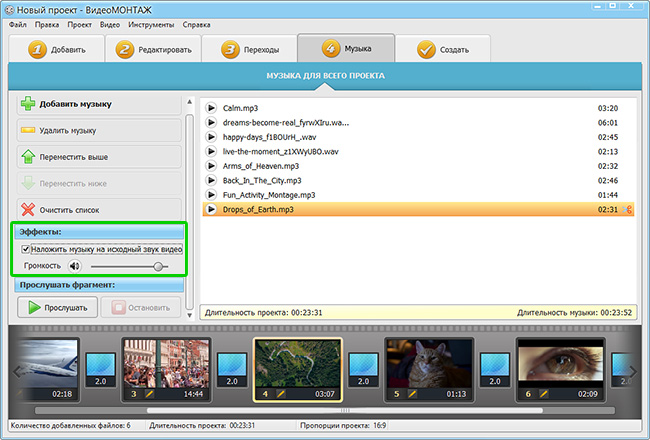 Вы можете использовать его для добавления музыкальных файлов, даже нескольких файлов одновременно, в любое из ваших видео.
Вы можете использовать его для добавления музыкальных файлов, даже нескольких файлов одновременно, в любое из ваших видео.
Вот как это можно использовать:
Скачайте, установите и запустите OpenShot на твоем компьютере.
Щелкните значок файл
Оба ваших файла появятся в главном интерфейсе. Щелкните правой кнопкой мыши свое видео и выберите Добавить в расписание чтобы добавить его на шкалу времени для редактирования.
Выбрать Дорожка 5 как Трек для вашего видео и нажмите в порядке.
Щелкните правой кнопкой мыши музыкальный файл и выберите Добавить в расписание.
 На этот раз выберите Дорожка 4 из Трек раскрывающееся меню и щелкните в порядке внизу.
На этот раз выберите Дорожка 4 из Трек раскрывающееся меню и щелкните в порядке внизу.Щелкните значок воспроизведения под мини-плеером, и ваше музыкальное видео начнется.
Если все в порядке, нажмите Файл> Экспорт проекта> Экспорт видео для сохранения вашего музыкального видео.
Введите имя для вашего видео, выберите путь для сохранения, выберите формат файла и нажмите Экспорт видео внизу.
Как добавить музыку к видео на macOS
Чтобы добавить музыку к видео в macOS, вы можете использовать собственный видеоредактор Apple, iMovie. Это приложение позволит вам быстро и легко добавлять музыку к вашим видео. Вы даже можете импортировать музыкальные файлы прямо из iTunes.
Вот как:
Загрузите и установите iMovie app, если вы еще этого не сделали.

Откройте приложение, нажмите Создать новое, и выберите Фильм чтобы начать новый проект редактирования видео.
Увидев временную шкалу, щелкните значок файл меню вверху и выберите Импорт медиа. Затем выберите видеофайл, к которому вы хотите добавить музыку.
Используйте вышеуказанный шаг, чтобы также добавить свои музыкальные файлы. Если ваш музыкальный файл находится в iTunes, щелкните значок Аудио вариант и выберите iTunes слева. Вы увидите свои музыкальные файлы iTunes.
Перетащите видеофайл на шкалу времени и поместите его на самую верхнюю дорожку.
Перетащите музыкальную дорожку и поместите ее прямо под видеофайл на шкале времени.
Вы можете отрегулировать положение музыкального файла, чтобы он воспроизводился в видео так, как вы хотите.

Щелкните значок воспроизведения в мини-плеере, чтобы просмотреть, как выглядит ваше музыкальное видео.
Если вас это устраивает, нажмите Файл> Поделиться> Файл для экспорта вашего видео.
Укажите параметры того, как вы хотите сохранить видео, и нажмите следующий.
Советы по добавлению музыки в видео
Добавить музыку к видео довольно просто, но вот несколько советов, которые помогут вам добиться того, чтобы музыка хорошо сочеталась с вашим видео.
Связанный: Руководство для начинающих по созданию музыки с Audacity
Эффекты нарастания и затухания
Большинство музыкальных файлов начинаются и заканчиваются резко, и именно здесь могут помочь эффекты плавного появления и затухания. Вы можете добавить эти эффекты к своему музыкальному файлу, и ваш файл будет воспроизводиться плавно — не начинаться и не заканчиваться внезапно.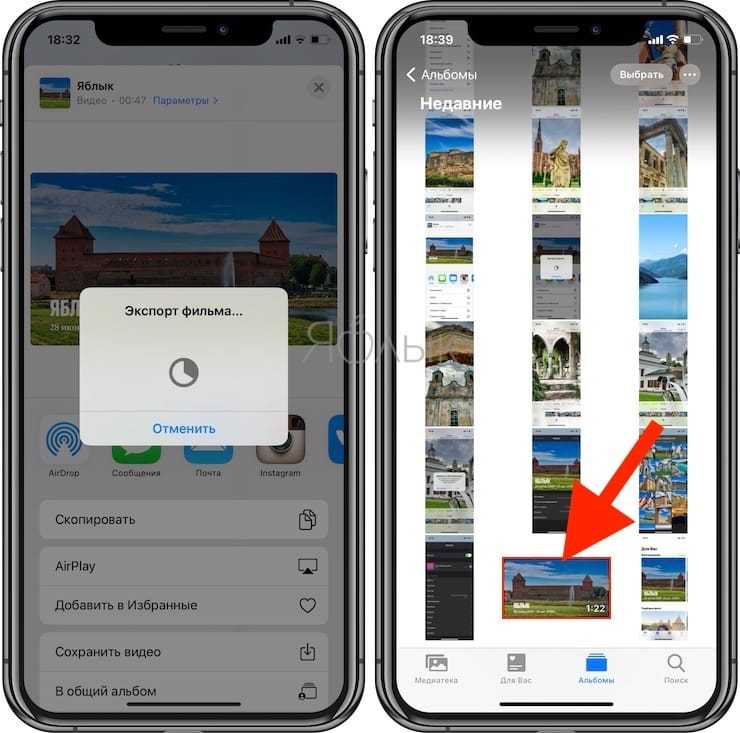
Обеспечение музыки во всем видео
Чаще всего вы обнаруживаете, что ваш музыкальный файл короче или длиннее, чем длина вашего видео. Вам нужно будет исправить это, иначе в вашем видео либо не будет звука в определенных частях, либо будет музыка, но не будет видео для просмотра.
Если ваш музыкальный файл короче видеофайла, вы можете добавить тот же файл на шкалу времени и использовать его снова.
Если ваш музыкальный файл длиннее видеофайла, вы можете обрезать ненужные части файла, чтобы они соответствовали общей продолжительности вашего видео.
Уровень громкости для музыки
Пока ваш музыкальный файл все еще независимо доступен на шкале времени, вы можете изменять его уровни громкости, чтобы гарантировать, что громкость не будет слишком высокой или слишком низкой в определенных частях вашего видео.
Сделайте видео более интересными, добавив музыку
Нет сомнений в том, что музыка может значительно улучшить ваши видео и превратить их в то, что люди любят смотреть. Есть много способов добавить музыку к вашим видео, как показано выше, и это самая простая задача редактирования видео, которую может выполнить каждый.
Есть много способов добавить музыку к вашим видео, как показано выше, и это самая простая задача редактирования видео, которую может выполнить каждый.
Тем из вас, кто хочет продолжить редактирование своих видео, следует использовать полнофункциональную программу для редактирования видео. Эта программа имеет множество функций, которые помогут вам вывести ваши видео на новый уровень.
Лучшие приложения и программное обеспечение для редактирования видео для YouTube
Чтобы создавать и редактировать видео на YouTube, вам понадобятся правильные инструменты. Вот лучшие приложения для редактирования видео для YouTube.
Об авторе
Как добавить музыку фоном к видео на Android? Тестируем 3 приложения
Разобраться с тонкостями подбора трека фоном можно в нашей статье 9 советов при добавлении музыки в видео, а вот сейчас мы рассмотрим приложения из Google Play, с помощью которых это делается легко.
В этой статье мы максимально сжато предлагаем инструкции применения приложений. Также вы отметите, что принцип добавления звука в видео (во всех трех вариантах) очень похож и прост. Поэтому, освоив данную схему в одном приложении, вы с легкостью проделаете то же самое и в любом другом.
1. InShot Video Editor
Нашли, скачали, запустили. Итак, чтобы начать создание видео с фоновой музыкой, нажмите на иконку «Видео» на главном экране приложения, из предложенного списка Галереи выберите видео, а затем нажмите на галочку в правом нижнем углу. В этот момент появится собственный экран видеоредактора приложения.
Выбирайте вкладку «Музыка» на нижней панели инструментов, далее – кнопка «Треки» на следующем экране. Теперь вам будет предложено несколько вариантов добавления аудио из разделов «Избранное» (библиотека доступных к добавлению плейлистов внутри приложения), «Моя музыка» (загрузка своих треков из памяти устройства) и «Эффекты» (библиотека специальных звуковых эффектов).
Теперь звук будет отображаться в редакторе и пользователю доступны функции его редактирования (+/- громкости, выбор отдельной части аудио). Чтобы окончить работу, нажмите «Сохранить».
Такие новости мы постоянно публикуем в Telegram. Подписывайтесь на канал, чтобы ничего не пропустить 😉
2. Quik от Go Pro
Схема та же – находим, скачиваем, открываем. Далее в приложении Quik нажмите на «Создать новое видео», предоставьте приложению права доступа к хранилищу, выберите видео и нажмите на галочку.
Затем – значок «Музыка» внизу, благодаря чему можно выбрать подходящий трек для фонового воспроизведения. Quik от Go Pro предлагает собственные звуки (рубрики «Друзья», «Путешествие», «Лето», «Кино» и т.д.). Если вас не устраивают доступные варианты, можете нажать на значок со стрелкой вправо и перейти в «Музыкальную библиотеку» или добавить звук из собственного хранилища, нажав на вкладку «Моя музыка».
После того, как вы выбрали дорожку для добавления, можете внести дополнительные изменения в видео, нажав значок «Настройки» внизу (здесь можно изменить некоторые аспекты видео и добавленного трека). После внесения всех необходимых изменений, нажмите на значок загрузки в правом нижнем углу, чтобы сохранить видео.
3. VideoShow Video Editor
Когда приложение откроется, нажмите на «Редактировать видео», выберите видео, к которому нужно добавить фоновый звук, а затем нажмите кнопку «Далее» внизу. На экране видеоредактора коснитесь вкладки «Звук» внизу и выберите «Музыка». Приложение также позволяет выбирать несколько аудио, добавлять звуковые эффекты поверх вашего видео.
После выбора опции «Музыка» пользователя переносит на новый экран, где приложение спрашивает, хотите ли вы применить фоновый звук из параметров VideoShow Video Editor или из вашей собственной библиотеки. Чтобы выбрать свой собственный звук, нажмите на вкладку «Моя музыка», если нет, перейдите на вкладку «Мои загрузки» вверху и нажмите кнопку «Загрузить больше музыки».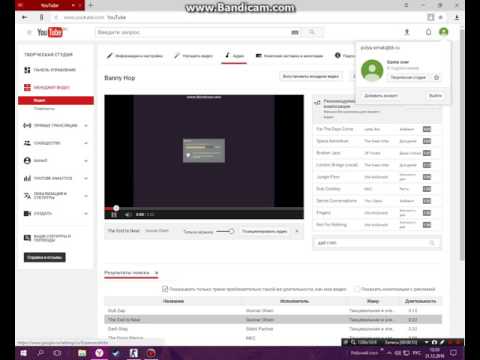
Как только выбор будет сделан, жмите значок загрузки рядом со звуком, а затем «+», когда она будет завершена. На следующем экране вам будет предложено обрезать звук, который вы хотите добавить к видео, далее – «Добавить музыку». Позже на главном экране редактирования можно отрегулировать иные параметры и сохранить готовый вариант видео («Экспорт», «Сохранить в галерее»).
В этом Telegram-канале по цене ниже рынка продают свои гаджеты популярные блогеры.
Источник: Nerdschalk.
👍 / 👎
Тогда можно поддержать её лайком в соцсетях. На новости сайта вы ведь уже подписались? 😉
Или хотя бы оставить довольный комментарий, чтобы мы знали, какие темы наиболее интересны читателям. Кроме того, нас это вдохновляет. Форма комментариев ниже.
Что с ней так? Своё негодование вы можете высказать на [email protected] или в комментариях. Мы постараемся учесть ваше пожелание в будущем, чтобы улучшить качество материалов сайта. А сейчас проведём воспитательную работу с автором.
А сейчас проведём воспитательную работу с автором.
Если вам интересны новости мира ИТ так же сильно, как нам, подписывайтесь на Telegram-канал. Там все материалы появляются максимально оперативно. Или, может быть, удобнее «Вконтакте»?
Автор: Валерия Лесивненко
Начинающий журналист, подрабатывающий копирайтингом.
Читайте нас где удобно
Ещё на эту тему было
Для тех, кто долистал
Ай-ти шуточка бонусом. Во тьме ночной, при свете дня, Андроид заряжаю я!
Как добавить музыку к видео — Песня к видео
Вы потратили короткую минуту, если не больше, просматривая музыкальные библиотеки в поисках идеального музыкального трека и принимая решения относительно жанра, стиля и темпа. Наконец-то найдёшь! Что теперь? Ну, конечно же, вам нужно добавить свою музыку к вашему видео! Хотите ли вы конкретную песню или просто хотите добавить фоновую музыку к видео , не волнуйтесь; мы здесь, чтобы помочь вам с пошаговым руководством по добавлению музыки в ваши видео!
После пошагового руководства обязательно продолжите чтение, чтобы получить ценную информацию, которая поможет вам в поиске музыки в будущем и добавлении музыки к видеоподсказкам.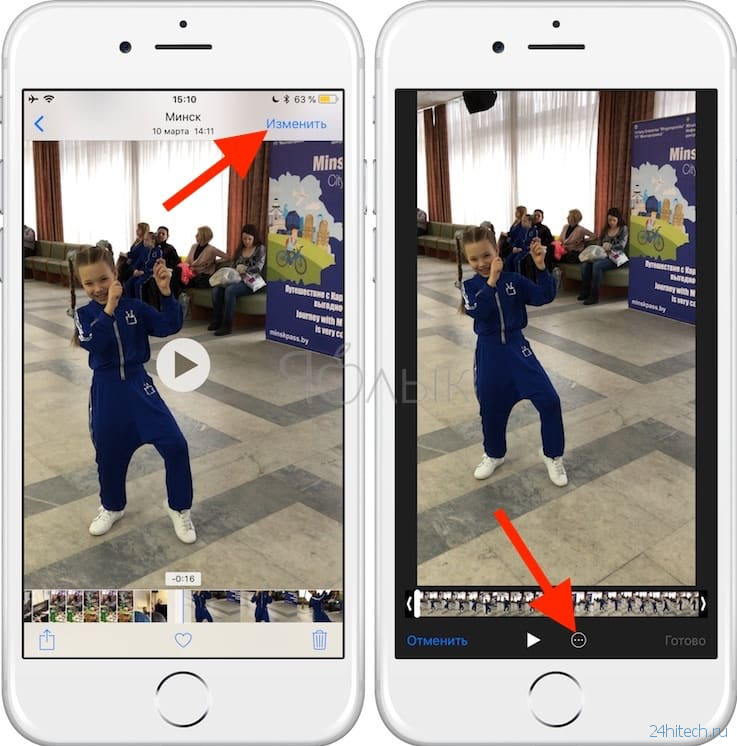
Иногда бывает сложно найти идеальную дорожку или даже кадры, которые передают то, что вы хотите сказать в своем видеообращении. Отличный способ сэкономить время — использовать инструмент, в котором все это собрано в одном месте.
Promo.com — это ведущий в мире инструмент для редактирования видео, который также предлагает пользователям бесплатный доступ к более чем 1,5 000 музыкальных треков без лицензионных отчислений. Специально отобранные музыкальные категории включают в себя различные музыкальные стили и темпы, организованные для оптимизации выбора. Вы также можете загружать собственные аудиофайлы в видеоредактор. Они будут сохранены в вашей папке для дальнейшего использования.
Итак, если вам интересно , как добавить музыку к видео онлайн, мы сделали это очень просто, легко и весело.
Загрузите свое видео или создайте новое Чтобы добавить музыку к вашему видео, вы должны сначала загрузить свое видео в наш онлайн-редактор с помощью кнопки загрузки. Вы также можете создать новое видео с нуля за считанные минуты, выбрав фотографии и видео из нашей обширной библиотеки видеоматериалов от Getty Images и iStock. Вы также можете объединить их вместе, если хотите. Сохраните свое видео как есть или настройте и стилизуйте его с помощью премиальных инструментов дизайна Promo.com. Выбирайте из наших многочисленных функций, таких как добавление и стиль текста, использование анимированных переходов для изображений и даже добавление вашего бренда всего за несколько кликов
Вы также можете создать новое видео с нуля за считанные минуты, выбрав фотографии и видео из нашей обширной библиотеки видеоматериалов от Getty Images и iStock. Вы также можете объединить их вместе, если хотите. Сохраните свое видео как есть или настройте и стилизуйте его с помощью премиальных инструментов дизайна Promo.com. Выбирайте из наших многочисленных функций, таких как добавление и стиль текста, использование анимированных переходов для изображений и даже добавление вашего бренда всего за несколько кликов
Музыкальная библиотека Promo предлагает широкий выбор аудиофайлов, адаптированных для видео различной длины. Самое приятное то, что все тарифные планы Promo предлагают неограниченный доступ и использование аудиотеки, поэтому вы можете использовать столько музыкальных треков, сколько захотите, для своих проектов. Найти идеальный трек на Promo.com очень просто. Вот как это сделать:
1. Нажмите на вкладку «Музыка»
Нажмите на вкладку «Музыка»
После загрузки видео или выбора видеоматериала щелкните вкладку «Музыка» в редакторе. Вы попадете в окно «Музыка», где сможете отфильтровать нужную музыку по жанру, настроению, темпу и инструменту!
2. Поиск вашей музыки
В окне поиска вы можете искать конкретную плитку по имени или конкретному исполнителю. Вы также можете отфильтровать свой выбор по параметрам «Лучшее соответствие», «Самый популярный» или «Самый новый» в раскрывающемся меню справа.
3. Добавьте выбранный трек в видео
Как только вы найдете музыку, которую хотите использовать, просто прокрутите дорожку с помощью мыши, чтобы открыть кнопку «Использовать дорожку», и вот она! Трек будет добавлен к вашему видео.
Или загрузите собственные аудиофайлы1. Нажмите на вкладку «Музыка» временная шкала редактора, которая открывает окно «Музыка».
2. Выберите «Загрузить музыку»
Выберите «Загрузить музыку»
Выберите вкладку «Загрузки» в верхней части окна «Музыка», расположенную между параметрами «Библиотека и избранное». Откроется окно «Загрузить музыку», где вы можете найти на своем компьютере аудио или музыкальный файл, который хотите загрузить. Ваш аудиофайл будет загружен и выбран.
3. Предварительный просмотр видео
После того, как вы выбрали звуковую дорожку, вернитесь к временной шкале, щелкнув вкладку «Редактор». Затем нажмите синюю стрелку воспроизведения, чтобы просмотреть видео со звуковой дорожкой — если вы довольны, то все! все готово, и вы можете перейти на страницу публикации, нажав «Сохранить и просмотреть».
Загрузите и поделитесь своим видео Если вы довольны результатом, нажмите «Просмотр и сохранение». Последний шаг — загрузить и поделиться своим видео через наш редактор на предпочитаемой вами платформе социальных сетей или с помощью ссылки для скачивания.
Promo.com предлагает тысячи бесплатных музыкальных треков на выбор. На всякий случай, если вы можете немного застрять в поисках идей или просто хотите узнать, что в тренде, вот небольшой пример некоторых музыкальных треков, рекомендуемых нашими пользователями.
Каждый трек, который вы слышите здесь, доступен в полном формате и может быть легко добавлен в любое видео, которое вы загружаете в наш редактор.
В Promo очень легко найти любой трек, который вы ищете, просто используя строку поиска и введя название или имя исполнителя, и трек появится через несколько секунд для вашего использования. Вы также можете отфильтровать свой выбор по жанру, настроению, темпу и инструменту с помощью раскрывающихся меню. Ознакомьтесь с лучшими рекомендуемыми треками по жанрам на Promo.com.
Инди-музыка
«First One» Джеймса
«Traveler» Путешественника
Поп-музыки
«Aint No Place Like Home» Катрины Стоун
«Shine, Shine, Shine» 90 Стива Коллома
Музыкальные треки на детскую тематику
«Any Given Day» Алекса Коппа
«Krazy 4 U» Эрики Дэвис
Музыкальные треки на корпоративную тематику
«Climbing High» Дэна Филлипсона Вихрь
Музыкальные треки Chillout
«Hope & Wonder» Ника Петрова
«My Sky» Пони Копа
Рок-музыкальные треки
«Renegade» Роба Лайонса
«Viva» Евгения Киселевича
85 Музыка Copyright
85 Музыка Вообще говоря, очень важно понимать, защищена ли музыка, которую вы хотите использовать, авторским правом. Артисты вкладывают большие средства в создание песни, не говоря уже о студиях и других лицах, участвующих в создании трека. Следовательно, часто существует более одного лица, которое может иметь права на песню с юридической точки зрения. Получение разрешения на использование трека или лицензии на использование означает обращение к каждому правообладателю, а индивидуальное отслеживание их в лучшем случае утомительно.
Артисты вкладывают большие средства в создание песни, не говоря уже о студиях и других лицах, участвующих в создании трека. Следовательно, часто существует более одного лица, которое может иметь права на песню с юридической точки зрения. Получение разрешения на использование трека или лицензии на использование означает обращение к каждому правообладателю, а индивидуальное отслеживание их в лучшем случае утомительно.
Отличный способ избежать каких-либо претензий в отношении авторских прав на вашу музыку — это использовать музыку, не требующую авторских отчислений. Роялти-фри — это термин, используемый для описания музыки или изображений, которые вам разрешено использовать без выплаты лицензионных отчислений. Добавление бесплатной музыки к вашему видео позаботится о юридической ответственности и обеспечит беспроблемный творческий процесс, поскольку вы соблюдаете все законы о нарушении авторских прав. Promo.com — отличный пример обширной бесплатной музыкальной библиотеки, которая может помочь любому малому бизнесу найти идеальный трек. Promo.com предлагает более 1,5 тысяч музыкальных композиций, в которых есть как тексты, так и инструменталы всех разновидностей. Кроме того, вы можете сортировать выбранные композиции по жанру, темпу и другим параметрам.
Promo.com предлагает более 1,5 тысяч музыкальных композиций, в которых есть как тексты, так и инструменталы всех разновидностей. Кроме того, вы можете сортировать выбранные композиции по жанру, темпу и другим параметрам.
Зачем мне добавлять музыку в видео? Почему ты вообще хочешь добавить музыку? Это отличный вопрос, на который есть четкий ответ: добавление музыки повышает эмоциональную вовлеченность. Ваше видео должно быть связано воедино и вовлекать зрителя, и, о боже, музыка может донести ваше сообщение так, как ничто другое.
На самом деле, как отмечается в книге «Наука о звуке: музыка, управляемая данными для брендов» на сайте Forbes.com, «…музыка и звук обладают способностью надежно вызывать определенные эмоции и идеи у людей, принадлежащих к той же культуре (и даже, значительной степени в разных культурах»). Кроме того, музыка обеспечивает контекст, поэтому, когда вы добавляете фоновую музыку для видео, среди прочего, музыка профессионально полирует ваше видеообращение. Давайте подробнее рассмотрим влияние музыки и то, как добавление музыки к видео поможет вашему сообщению и вашему бренду.
Давайте подробнее рассмотрим влияние музыки и то, как добавление музыки к видео поможет вашему сообщению и вашему бренду.
Усиливает эмоции Нет никаких сомнений в том, что музыка сильнее обуздает наши эмоции, чем даже изображения. Просто задумайтесь на мгновение о том, как музыка влияет на наше настроение и энергию. Когда вы добавляете музыку к видеоклипам, она выполняет несколько функций. Поскольку музыка способна сблизить слушателя, правильный выбор правильной звуковой дорожки может иметь большое значение для быстрого создания положительных эмоций, связанных с вашим продуктом или компанией. Даже простая фоновая музыка, правильно размещенная или добавленная к видео песня, может создать хорошее настроение, вызвать интерес у зрителя и передать хорошие чувства.
Помогает с переходами Некоторые из наиболее привлекательных видеороликов часто содержат более одного потока видеоматериалов. Часто создатели каналов объединяют кадры и изображения и используют переходы для перехода от одного кадра к другому. Часто использование анимированных переходов является эффективным способом привнести креативность в ваше видео, а правильная синхронизация с темпом с помощью стратегически расположенной песни, добавленной в ваше видео, может иметь мощный эффект.
Часто использование анимированных переходов является эффективным способом привнести креативность в ваше видео, а правильная синхронизация с темпом с помощью стратегически расположенной песни, добавленной в ваше видео, может иметь мощный эффект.
Сознательное представление о том, как ваши переходы влияют на ваши сообщения, не только поможет вам найти правильный музыкальный трек для добавления песни в ваше видео, но и обеспечит согласованность. Вам не нужно заходить слишком далеко, но важно быть преднамеренным при создании переходов для продвижения вашей сюжетной линии или обмена видеосообщениями. Вы можете оживить свои переходы, используя музыку в нужном месте.
Обеспечивает контекст Музыковеды обнаружили, что темп, гармония, громкость и выбор музыкальных инструментов играют ключевую роль в музыке в кино, то же самое касается и коротких видеороликов. Вместо того, чтобы просто использовать музыку для развлечения, правильный выбор музыки помогает зрителям связать текст песни или чувства (если вы выберете песню, содержащую вокал) с брендом и тем, что продвигается или рекламируется. Однако, даже если музыка предназначена только для создания приятного фона без вокала, она все равно определяет эмоциональный контекст вашего видео. Из-за силы музыки и того, как она вызывает эмоции у зрителя, важно знать как добавить музыку к видео онлайн при создании видеообъявления или рекламной акции.
Однако, даже если музыка предназначена только для создания приятного фона без вокала, она все равно определяет эмоциональный контекст вашего видео. Из-за силы музыки и того, как она вызывает эмоции у зрителя, важно знать как добавить музыку к видео онлайн при создании видеообъявления или рекламной акции.
Музыка создает правильное настроение Для большинства людей прослушивание музыки не является чем-то изолированным. Часто люди выбирают музыку в соответствии со своим нынешним состоянием души и настроением. Люди также выбирают музыку в зависимости от своей активности, например, включают высокоинтенсивную тренировочную дорожку для ежедневных упражнений. Музыка является универсальным языком и способна задавать эмоциональный настрой визуальному восприятию. Это жизненно важно для брендов и маркетологов, чтобы понять силу музыки и как добавить музыку к видео так как это помогает усилить основной посыл.
Знакомство Легко узнаваемая музыка была частью телевизионной рекламы с тех пор, как появилось телевидение. Рекламодатели использовали возможность использовать повторы и джинглы, чтобы привлечь внимание зрителей к своим продуктам. Если вы когда-нибудь слышали джингл Оскара Майера «Хотел бы я быть Оскаром Майером Вайнером» или джингл хлопьев Lucky Charms «Они волшебно вкусны», то вы знаете и понимаете силу джинглов. Однако это всего лишь пример силы знакомства и того, как музыка создает связь между конкретным продуктом и брендом. Музыка способствует формированию позитивных отношений с продуктами или брендами благодаря своей запоминаемости. Повторное использование одной и той же музыки в рекламных объявлениях производит неизгладимое впечатление на зрителей.
Рекламодатели использовали возможность использовать повторы и джинглы, чтобы привлечь внимание зрителей к своим продуктам. Если вы когда-нибудь слышали джингл Оскара Майера «Хотел бы я быть Оскаром Майером Вайнером» или джингл хлопьев Lucky Charms «Они волшебно вкусны», то вы знаете и понимаете силу джинглов. Однако это всего лишь пример силы знакомства и того, как музыка создает связь между конкретным продуктом и брендом. Музыка способствует формированию позитивных отношений с продуктами или брендами благодаря своей запоминаемости. Повторное использование одной и той же музыки в рекламных объявлениях производит неизгладимое впечатление на зрителей.
Может представлять ваш бренд Поскольку музыка затрагивает более широкую аудиторию, чем многие другие формы самовыражения артиста, она может оказать уникальное влияние на вашу целевую аудиторию. Сегодня малые предприятия имеют большую конкуренцию за внимание зрителей и должны использовать все имеющиеся в их распоряжении инструменты. Динамическая сила музыки помогает представить ваш бренд по-другому, чем просто визуальный или связанный с продуктом. Знание того, как добавить музыку в свои видео и использование изображений бренда (например, логотипа или водяного знака) в ваших видеоматериалах в сочетании с правильной музыкой, имеет большое значение для того, чтобы произвести неизгладимое впечатление на вашего зрителя. Кроме того, добавление музыки к видео не только помогает представить ваш бренд, но и придает профессиональный вид.
Динамическая сила музыки помогает представить ваш бренд по-другому, чем просто визуальный или связанный с продуктом. Знание того, как добавить музыку в свои видео и использование изображений бренда (например, логотипа или водяного знака) в ваших видеоматериалах в сочетании с правильной музыкой, имеет большое значение для того, чтобы произвести неизгладимое впечатление на вашего зрителя. Кроме того, добавление музыки к видео не только помогает представить ваш бренд, но и придает профессиональный вид.
Как выбрать правильную музыку Выбор правильной дорожки для добавления музыки к вашему видео должен быть главным приоритетом для создателей видео. Как правило, малые предприятия много думают о рекламных акциях и рекламе, и добавление музыки или аудио ничем не отличается. Легко добавляйте звук или музыку к своему видео всего за несколько кликов, и это бесплатно.
Понимание своей аудитории Еще один очень важный элемент при добавлении музыки к видео — понимание вашей целевой аудитории. Это не просто предоставление контента с вашей музыкой, но и получение представления о клиенте, которого вы продвигаете, чтобы помочь принять решение о музыкальном контенте. Например, если ваш клиент относится к возрастной категории пожилых людей, вероятно, не лучший вариант использования музыки, которая распространена среди молодых людей, то есть из топ-10 в поп-музыке. Конечно, это не всегда так, но в целом важно понимать, с кем разговариваешь. Другой пример — использование текстов песен в вашем видео. Предположим, вы делитесь своими видео в международных социальных сетях и знаете о целевой аудитории в другой стране, говорящей на другом языке. В этом случае вы можете выбрать песни, известные во всем мире (это означает, что их могут понять даже люди, говорящие на других языках), или придерживаться инструменталов для создания контекста и эмоций.
Это не просто предоставление контента с вашей музыкой, но и получение представления о клиенте, которого вы продвигаете, чтобы помочь принять решение о музыкальном контенте. Например, если ваш клиент относится к возрастной категории пожилых людей, вероятно, не лучший вариант использования музыки, которая распространена среди молодых людей, то есть из топ-10 в поп-музыке. Конечно, это не всегда так, но в целом важно понимать, с кем разговариваешь. Другой пример — использование текстов песен в вашем видео. Предположим, вы делитесь своими видео в международных социальных сетях и знаете о целевой аудитории в другой стране, говорящей на другом языке. В этом случае вы можете выбрать песни, известные во всем мире (это означает, что их могут понять даже люди, говорящие на других языках), или придерживаться инструменталов для создания контекста и эмоций.
Музыка и контент должны переплетаться Создание видео — это визуальное повествование и создание настроения и контекста для вашего бренда. При планировании повествования для видео, будь то реклама или видео, чтобы связать и привлечь внимание, музыка, которую вы выберете, повлияет на чувства, которые передает ваше видео. Очень важно найти музыку, которая соответствует вашему стилю. Знание того, как добавить музыку в свои видео и найти идеальный трек, облегчит редактирование видео в долгосрочной перспективе, поскольку оно также обеспечивает контекст и время. Если все будет работать вместе, это придаст профессиональный вид. Соответствует ли музыка вашему сообщению, бренду и визуальным элементам? Это отличные вопросы для размышления.
При планировании повествования для видео, будь то реклама или видео, чтобы связать и привлечь внимание, музыка, которую вы выберете, повлияет на чувства, которые передает ваше видео. Очень важно найти музыку, которая соответствует вашему стилю. Знание того, как добавить музыку в свои видео и найти идеальный трек, облегчит редактирование видео в долгосрочной перспективе, поскольку оно также обеспечивает контекст и время. Если все будет работать вместе, это придаст профессиональный вид. Соответствует ли музыка вашему сообщению, бренду и визуальным элементам? Это отличные вопросы для размышления.
Будь проще Со всем разнообразием музыки, которое у нас есть сегодня, заблудиться во всех доступных вариантах может быть легко. Это еще одна веская причина уделить минутку и подумать о музыке, которая лучше всего подойдет к вашему сообщению и визуальным элементам в вашем видео. Есть много разных стилей на выбор, и важно поддерживать постоянную тему. Вы не хотите комбинировать слишком много разных стилей, чтобы поддерживать согласованность визуального языка вашего бренда.
Что еще можно сделать с Promo.com Существует множество забавных и творческих способов использовать музыку и другие варианты дизайна для создания идеального видео. Сделайте так, чтобы каждое видео выражало голос вашего бренда с помощью уникальных функций настройки, от анимированных стилей текста до настраиваемых логотипов и переходов, и все это в соответствии с вашей музыкой.
Promo предлагает широкий спектр функций, таких как обрезка и обрезка видео, экспорт видео в формате GIF, сжатие видео и даже создание фотоколлажа. Более того, если вы хотите поделиться своим видео на нескольких платформах социальных сетей, вы можете легко изменить соотношение сторон вашего видео, чтобы оно соответствовало всем трем размерам видео в социальных сетях.
Promo.com — это полностью онлайн-редактор видео с профессиональными инструментами и функциями дизайна, доступными в любое время прямо из вашего браузера. На Promo.com у вас есть возможность создавать видео из браузера в любое время и в любом месте без установки какого-либо программного обеспечения; Вы можете хранить все свои дизайны в одном месте! Все ваши видео хранятся в вашем портфолио и доступны в любое время для изменения дизайна, редактирования или публикации в социальных сетях.
На Promo.com вы можете найти идеальную музыкальную композицию и воплотить любую идею в жизнь за считанные минуты благодаря широкому выбору профессионально разработанных видеошаблонов и видеоматериалов, а также обширной библиотеке видеоматериалов. Все, что вам нужно, находится в одном месте, чтобы добавить музыку к вашему видео и выделить свой бренд в Интернете.
Часто задаваемые вопросы
Как сделать видео с музыкой онлайн
Promo Video Maker от Promo.com — это самый простой способ сделать промо-видео для рекламы вашего мероприятия, бизнеса или компании. За считанные минуты вы можете создавать оригинальные рекламные видеоролики для кампаний в социальных сетях, веб-сайтов, рассылок по электронной почте и добавлять идеальную музыкальную дорожку, чтобы ваше видео выделялось. Для начала выполните следующие простые шаги:
Выберите шаблон
Выберите красивый шаблон промо-видео из нашей обширной коллекции или видеоматериалы и более 110 миллионов изображений из наших библиотек Getty Images и iStock.
Настройте свое видео
Настройте свое рекламное видео с помощью текста, цветов, шрифтов и многого другого. Используйте премиальные инструменты дизайна Promo.com, чтобы оформить видео в соответствии с вашим брендом.
Поиск вашей музыки
Добавьте звуковые дорожки к вашему видео всего за несколько кликов, используя окно поиска на вкладке «Музыка» в онлайн-видеоредакторе Promo.com. Выбирайте из нашей обширной предварительно одобренной музыкальной библиотеки, содержащей более 1,5 тысяч бесплатных музыкальных треков. Вы также можете искать и фильтровать музыку по жанру, настроению, темпу и инструменту, чтобы найти идеальный трек.
Добавить музыку сейчас
Как только вы найдете трек, который хотите использовать, просто наведите указатель мыши на трек, чтобы появилась кнопка «Использовать трек», и вуаля! – Ты закончил.
Могу ли я использовать лицензионную музыку в своем видео?
На Promo.com вы можете загрузить свою собственную музыку или выбрать музыку из нашей обширной бесплатной библиотеки. Вы можете добавлять в свои видео музыку, которая также лицензирована, но убедитесь, что она действительно лицензирована, чтобы не нарушать законы об авторских правах. Promo.com — это защищенное решение для огромной бесплатной музыкальной библиотеки, так что вы гарантированно не нарушите никаких авторских прав на музыку и сможете беззаботно добавлять музыку в свое видео.
Вы можете добавлять в свои видео музыку, которая также лицензирована, но убедитесь, что она действительно лицензирована, чтобы не нарушать законы об авторских правах. Promo.com — это защищенное решение для огромной бесплатной музыкальной библиотеки, так что вы гарантированно не нарушите никаких авторских прав на музыку и сможете беззаботно добавлять музыку в свое видео.
Неограниченная лицензионная музыка
Один тарифный план — огромный выбор неограниченных лицензионных треков без забот для любого видеопроекта. Безопасно для использования на YouTube и во всех других социальных сетях.
Присоединяйтесь сегодня
видеомузыка
Добавление стоковой музыки и аудио
Как добавить стоковую музыку или звуковые эффекты к видео аудио и фоны.
В этой статье речь пойдет о стандартном аудио и музыке.
Если вы используете план Free , вы сможете добавлять стоковые аудиофайлы в свои проекты, но если вы не выберете бесплатные файлы (нажмите на коллекцию «бесплатно навсегда» в библиотеке, чтобы увидеть варианты), они будет с водяным знаком и голосом «Clipchamp».
Чтобы удалить водяные знаки, вы можете перейти на план Essentials. Планы включают ежемесячную или ежегодную абонентскую плату.
ПРИМЕЧАНИЕ: вы всегда можете добавить свои аудиофайлы к видео бесплатно без каких-либо водяных знаков.
Как добавить стандартную музыку или звуковые эффекты к видео
Шаг 1. Щелкните вкладку «Музыка и звуковые эффекты»
Нажмите кнопку «Музыка и звуковые эффекты » на боковой панели содержимого.
Шаг 2. Поиск в аудиобиблиотеке
Поиск в аудиобиблиотеке путем прокрутки популярных категорий аудио и нажатия на стрелку подробнее . Ю также может выполнять поиск в аудиобиблиотеке по ключевым словам.
Для предварительного просмотра аудиофайла нажмите кнопку воспроизведения.
Шаг 3. Добавьте аудиофайл на временную шкалу
Добавить песню в видео можно тремя различными способами.
Перетащите аудиофайл на временную шкалу.
Или нажмите зеленую кнопку +.
Вы также можете щелкнуть звуковую дорожку, чтобы просмотреть дополнительные параметры.
Здесь вы можете добавить звук на вкладку мультимедиа, добавить на временную шкалу, просмотреть всю песню или найти похожие параметры звука.
Шаг 4. Отредактируйте аудио
Как только аудиофайл появится на вашей временной шкале, вы сможете отредактировать дорожку. до обрежьте аудиофайл , нажмите на зеленые боковые панели и перетащите их влево и вправо.
Чтобы изменить громкость вашего аудио, щелкните вкладку аудио на правой панели свойств. Используйте ползунок, чтобы увеличить или уменьшить громкость.
Вы также можете изменить скорость вашей звуковой дорожки, щелкнув вкладку скорости на правой панели свойств. Переместите ползунок влево и вправо, чтобы увеличить или уменьшить скорость. Или введите точное число.
Наконец, щелкните вкладку fade на правой панели свойств, если вы хотите, чтобы звук появлялся и исчезал. Переместите ползунок влево и вправо, чтобы увеличить или уменьшить затухание.
Экспорт видео со стандартным звуком
Если вы экспортируете видео со стандартным звуком без водяного знака, вам потребуется выполнить обновление.
Теперь вы можете выбрать:
обновление до плана Essentials, , который включает неограниченное количество стоковых аудиофайлов (или один из более высоких тарифных планов с экспортом более высокого качества и стоковым видео), ИЛИ
экспортировать черновик видео с водяными знаками .
Если вы решили перейти на тарифный план, выберите желаемую частоту выставления счетов ( ежемесячно или ежегодно ) до совершения платежа.
Если ваше стандартное аудио можно использовать бесплатно, просто нажмите кнопку экспорта , выберите разрешение видео и сохраните видео.
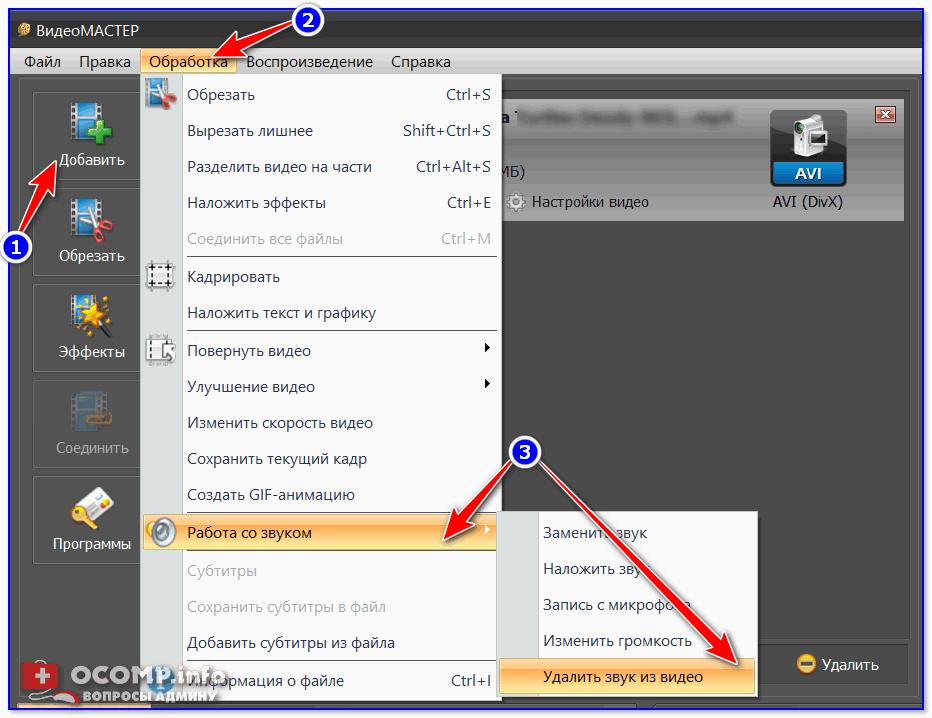 Артисты вкладывают большие средства в создание песни, не говоря уже о студиях и других лицах, участвующих в создании трека. Следовательно, часто существует более одного лица, которое может иметь права на песню с юридической точки зрения. Получение разрешения на использование трека или лицензии на использование означает обращение к каждому правообладателю, а индивидуальное отслеживание их в лучшем случае утомительно.
Артисты вкладывают большие средства в создание песни, не говоря уже о студиях и других лицах, участвующих в создании трека. Следовательно, часто существует более одного лица, которое может иметь права на песню с юридической точки зрения. Получение разрешения на использование трека или лицензии на использование означает обращение к каждому правообладателю, а индивидуальное отслеживание их в лучшем случае утомительно.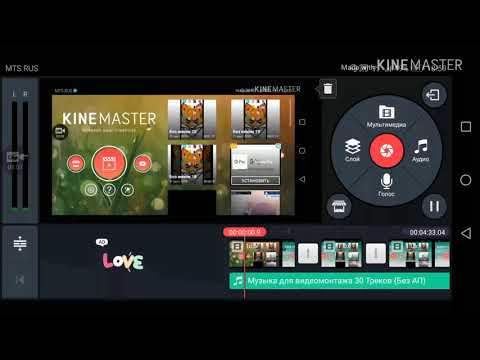 Promo.com предлагает более 1,5 тысяч музыкальных композиций, в которых есть как тексты, так и инструменталы всех разновидностей. Кроме того, вы можете сортировать выбранные композиции по жанру, темпу и другим параметрам.
Promo.com предлагает более 1,5 тысяч музыкальных композиций, в которых есть как тексты, так и инструменталы всех разновидностей. Кроме того, вы можете сортировать выбранные композиции по жанру, темпу и другим параметрам. Давайте подробнее рассмотрим влияние музыки и то, как добавление музыки к видео поможет вашему сообщению и вашему бренду.
Давайте подробнее рассмотрим влияние музыки и то, как добавление музыки к видео поможет вашему сообщению и вашему бренду. Часто использование анимированных переходов является эффективным способом привнести креативность в ваше видео, а правильная синхронизация с темпом с помощью стратегически расположенной песни, добавленной в ваше видео, может иметь мощный эффект.
Часто использование анимированных переходов является эффективным способом привнести креативность в ваше видео, а правильная синхронизация с темпом с помощью стратегически расположенной песни, добавленной в ваше видео, может иметь мощный эффект.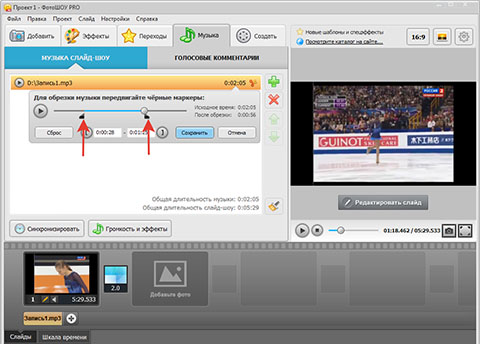 Однако, даже если музыка предназначена только для создания приятного фона без вокала, она все равно определяет эмоциональный контекст вашего видео. Из-за силы музыки и того, как она вызывает эмоции у зрителя, важно знать как добавить музыку к видео онлайн при создании видеообъявления или рекламной акции.
Однако, даже если музыка предназначена только для создания приятного фона без вокала, она все равно определяет эмоциональный контекст вашего видео. Из-за силы музыки и того, как она вызывает эмоции у зрителя, важно знать как добавить музыку к видео онлайн при создании видеообъявления или рекламной акции. Рекламодатели использовали возможность использовать повторы и джинглы, чтобы привлечь внимание зрителей к своим продуктам. Если вы когда-нибудь слышали джингл Оскара Майера «Хотел бы я быть Оскаром Майером Вайнером» или джингл хлопьев Lucky Charms «Они волшебно вкусны», то вы знаете и понимаете силу джинглов. Однако это всего лишь пример силы знакомства и того, как музыка создает связь между конкретным продуктом и брендом. Музыка способствует формированию позитивных отношений с продуктами или брендами благодаря своей запоминаемости. Повторное использование одной и той же музыки в рекламных объявлениях производит неизгладимое впечатление на зрителей.
Рекламодатели использовали возможность использовать повторы и джинглы, чтобы привлечь внимание зрителей к своим продуктам. Если вы когда-нибудь слышали джингл Оскара Майера «Хотел бы я быть Оскаром Майером Вайнером» или джингл хлопьев Lucky Charms «Они волшебно вкусны», то вы знаете и понимаете силу джинглов. Однако это всего лишь пример силы знакомства и того, как музыка создает связь между конкретным продуктом и брендом. Музыка способствует формированию позитивных отношений с продуктами или брендами благодаря своей запоминаемости. Повторное использование одной и той же музыки в рекламных объявлениях производит неизгладимое впечатление на зрителей.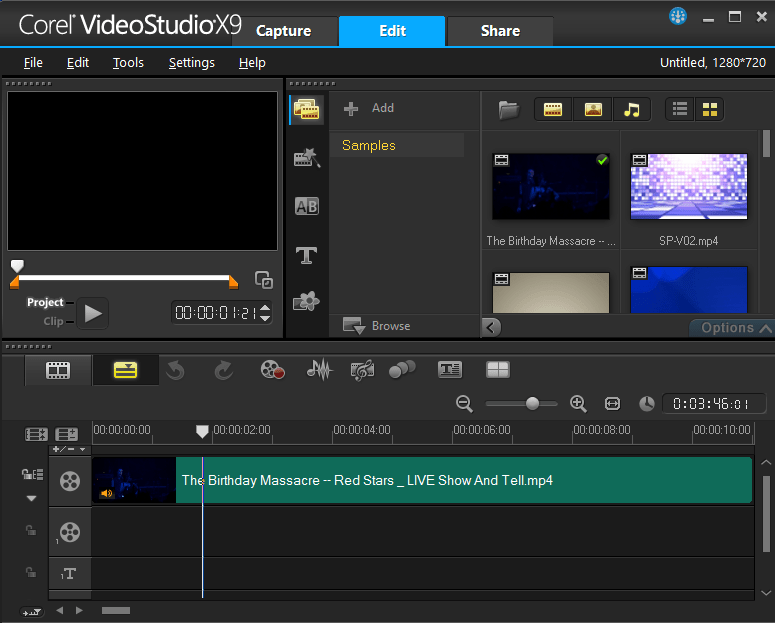 Динамическая сила музыки помогает представить ваш бренд по-другому, чем просто визуальный или связанный с продуктом. Знание того, как добавить музыку в свои видео и использование изображений бренда (например, логотипа или водяного знака) в ваших видеоматериалах в сочетании с правильной музыкой, имеет большое значение для того, чтобы произвести неизгладимое впечатление на вашего зрителя. Кроме того, добавление музыки к видео не только помогает представить ваш бренд, но и придает профессиональный вид.
Динамическая сила музыки помогает представить ваш бренд по-другому, чем просто визуальный или связанный с продуктом. Знание того, как добавить музыку в свои видео и использование изображений бренда (например, логотипа или водяного знака) в ваших видеоматериалах в сочетании с правильной музыкой, имеет большое значение для того, чтобы произвести неизгладимое впечатление на вашего зрителя. Кроме того, добавление музыки к видео не только помогает представить ваш бренд, но и придает профессиональный вид.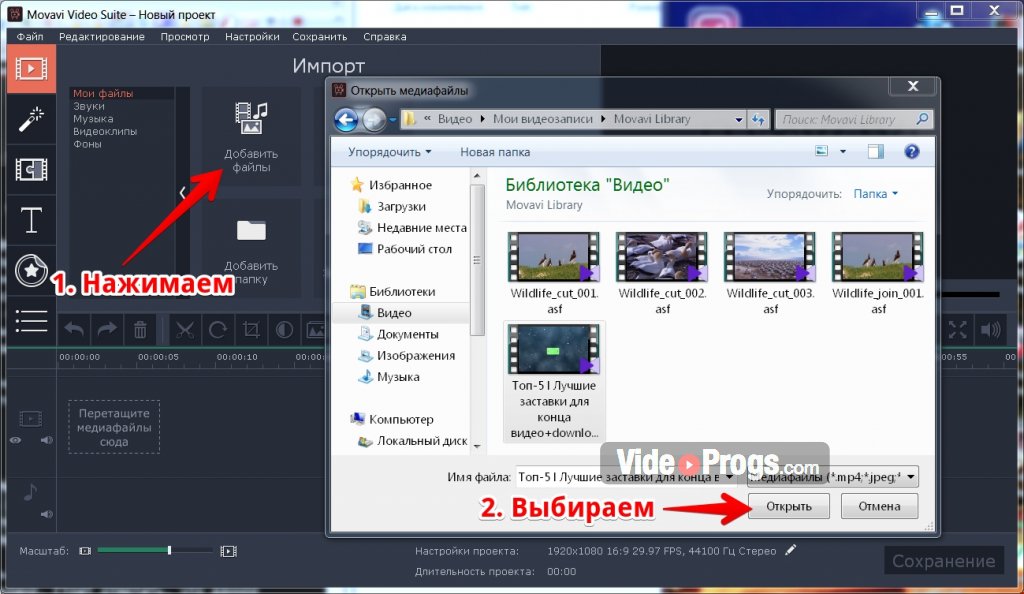 Это не просто предоставление контента с вашей музыкой, но и получение представления о клиенте, которого вы продвигаете, чтобы помочь принять решение о музыкальном контенте. Например, если ваш клиент относится к возрастной категории пожилых людей, вероятно, не лучший вариант использования музыки, которая распространена среди молодых людей, то есть из топ-10 в поп-музыке. Конечно, это не всегда так, но в целом важно понимать, с кем разговариваешь. Другой пример — использование текстов песен в вашем видео. Предположим, вы делитесь своими видео в международных социальных сетях и знаете о целевой аудитории в другой стране, говорящей на другом языке. В этом случае вы можете выбрать песни, известные во всем мире (это означает, что их могут понять даже люди, говорящие на других языках), или придерживаться инструменталов для создания контекста и эмоций.
Это не просто предоставление контента с вашей музыкой, но и получение представления о клиенте, которого вы продвигаете, чтобы помочь принять решение о музыкальном контенте. Например, если ваш клиент относится к возрастной категории пожилых людей, вероятно, не лучший вариант использования музыки, которая распространена среди молодых людей, то есть из топ-10 в поп-музыке. Конечно, это не всегда так, но в целом важно понимать, с кем разговариваешь. Другой пример — использование текстов песен в вашем видео. Предположим, вы делитесь своими видео в международных социальных сетях и знаете о целевой аудитории в другой стране, говорящей на другом языке. В этом случае вы можете выбрать песни, известные во всем мире (это означает, что их могут понять даже люди, говорящие на других языках), или придерживаться инструменталов для создания контекста и эмоций. При планировании повествования для видео, будь то реклама или видео, чтобы связать и привлечь внимание, музыка, которую вы выберете, повлияет на чувства, которые передает ваше видео. Очень важно найти музыку, которая соответствует вашему стилю. Знание того, как добавить музыку в свои видео и найти идеальный трек, облегчит редактирование видео в долгосрочной перспективе, поскольку оно также обеспечивает контекст и время. Если все будет работать вместе, это придаст профессиональный вид. Соответствует ли музыка вашему сообщению, бренду и визуальным элементам? Это отличные вопросы для размышления.
При планировании повествования для видео, будь то реклама или видео, чтобы связать и привлечь внимание, музыка, которую вы выберете, повлияет на чувства, которые передает ваше видео. Очень важно найти музыку, которая соответствует вашему стилю. Знание того, как добавить музыку в свои видео и найти идеальный трек, облегчит редактирование видео в долгосрочной перспективе, поскольку оно также обеспечивает контекст и время. Если все будет работать вместе, это придаст профессиональный вид. Соответствует ли музыка вашему сообщению, бренду и визуальным элементам? Это отличные вопросы для размышления.
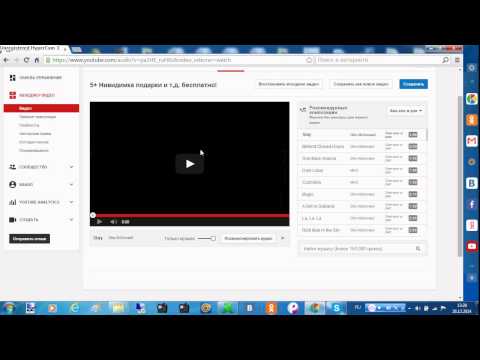

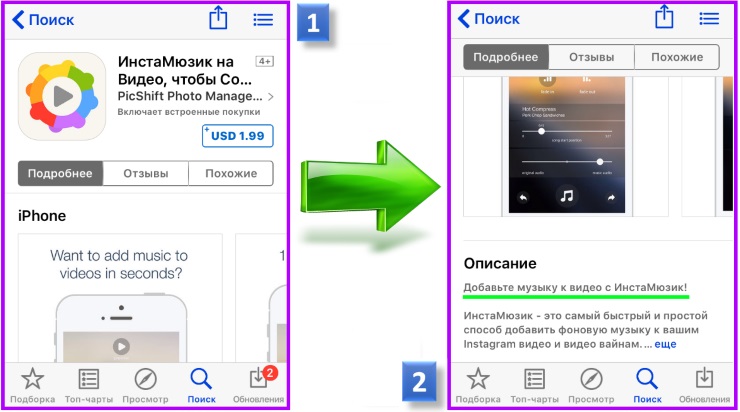 Вы можете добавлять в свои видео музыку, которая также лицензирована, но убедитесь, что она действительно лицензирована, чтобы не нарушать законы об авторских правах. Promo.com — это защищенное решение для огромной бесплатной музыкальной библиотеки, так что вы гарантированно не нарушите никаких авторских прав на музыку и сможете беззаботно добавлять музыку в свое видео.
Вы можете добавлять в свои видео музыку, которая также лицензирована, но убедитесь, что она действительно лицензирована, чтобы не нарушать законы об авторских правах. Promo.com — это защищенное решение для огромной бесплатной музыкальной библиотеки, так что вы гарантированно не нарушите никаких авторских прав на музыку и сможете беззаботно добавлять музыку в свое видео.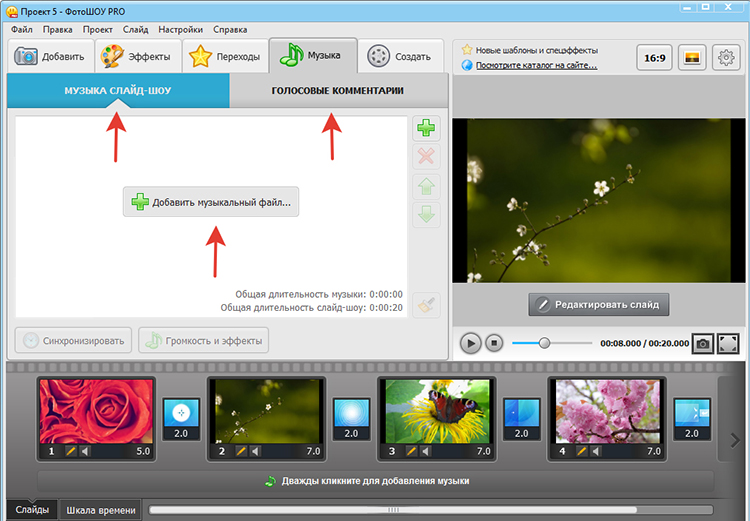
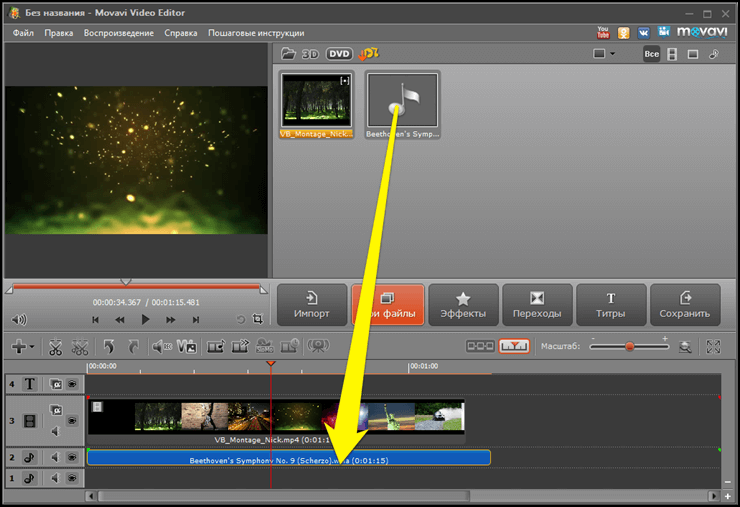

обновление до плана Essentials, , который включает неограниченное количество стоковых аудиофайлов (или один из более высоких тарифных планов с экспортом более высокого качества и стоковым видео), ИЛИ
экспортировать черновик видео с водяными знаками .


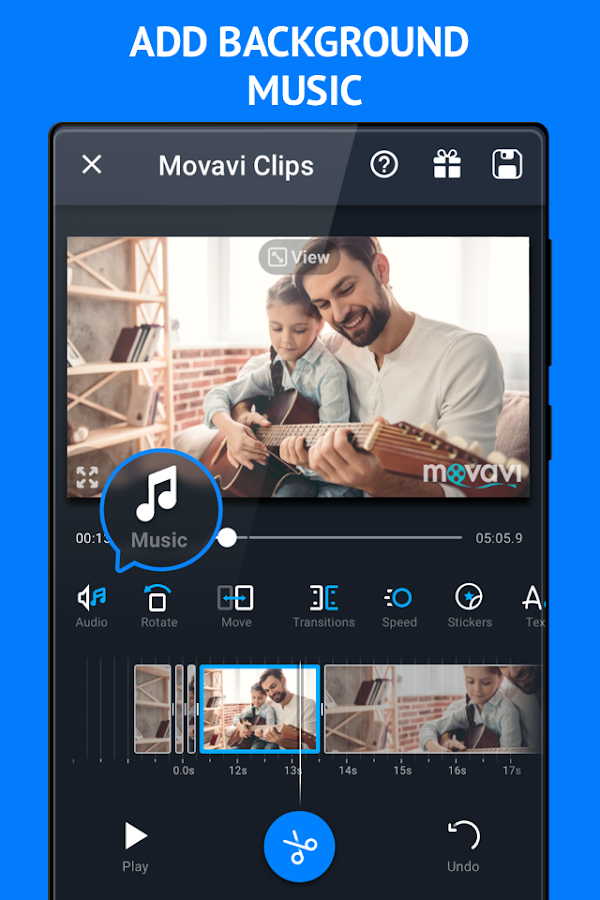
 На этот раз выберите Дорожка 4 из Трек раскрывающееся меню и щелкните в порядке внизу.
На этот раз выберите Дорожка 4 из Трек раскрывающееся меню и щелкните в порядке внизу.
